
Mục nhập dữ liệu thủ công có thể tốn thời gian và dễ bị lỗi. Nhưng nếu bạn mất vài phút để tạo biểu mẫu nhập dữ liệu trong Microsoft Excel, bạn có thể cải thiện quy trình và giảm nguy cơ mắc lỗi như dữ liệu bị mất .
Thêm tùy chọn biểu mẫu
Để sử dụng tùy chọn Biểu mẫu trong Excel, bạn sẽ cần thêm nó vào thanh công cụ truy cập nhanh hoặc ruy-băng. Đơn giản nhất trong hai là Thanh công cụ truy cập nhanh . Nếu bạn quyết định thêm nó vào ruy băng của bạn thay vào đó, bạn sẽ cần phải Tạo một tab đặc biệt Đối với nó, có thể không lý tưởng.
CÓ LIÊN QUAN: Cách tạo tab tùy chỉnh trên Ribbon Microsoft Office
Để thêm nút biểu mẫu vào thanh công cụ truy cập nhanh của bạn, nhấp vào mũi tên trên thanh công cụ để mở menu Thanh công cụ truy cập nhanh tùy chỉnh. Chọn "nhiều lệnh hơn".
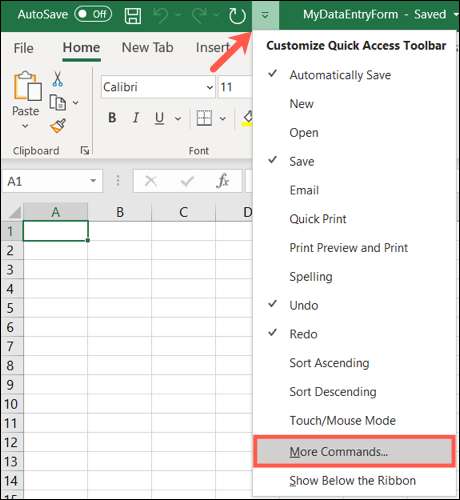
Xác nhận rằng thanh công cụ truy cập nhanh được chọn ở bên trái. Trong hộp "Chọn lệnh từ" ở bên trái, chọn "Tất cả các lệnh."
Trong hộp thả xuống "Tùy chỉnh thanh công cụ truy cập nhanh" ở bên phải, hãy chọn xem bạn có muốn thêm nút biểu mẫu cho tất cả các tài liệu hoặc tệp hiện tại của bạn hay không.
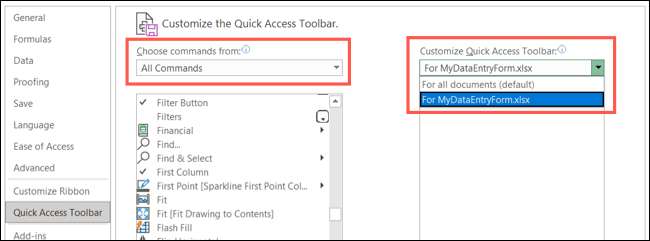
Cuộn qua danh sách tất cả các lệnh và chọn hình thức "." Nhấp vào nút "Thêm" để thêm nó vào thanh công cụ.
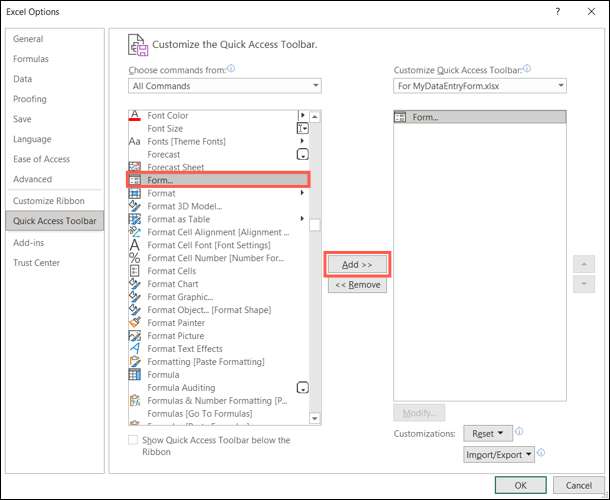
Nhấp vào "OK" để đóng cài đặt và quay lại bảng tính của bạn. Bạn sẽ thấy nút biểu mẫu trong thanh công cụ truy cập nhanh.
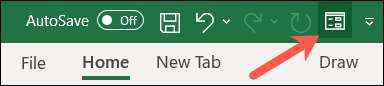
Chuyển đổi dữ liệu của bạn thành một bảng
Để sử dụng biểu mẫu, bạn sẽ cần nhãn cho từng trường. Chúng đến dưới dạng tiêu đề bàn. Nếu dữ liệu đã có được định dạng như một bảng , bạn đang đi trước một bước và có thể chuyển sang sử dụng biểu mẫu. Nếu không, bạn có thể dễ dàng chuyển đổi nó.
CÓ LIÊN QUAN: Cách tạo và sử dụng bảng trong Microsoft Excel
Chọn các ô chứa dữ liệu. Chuyển đến tab Trang chủ và phần kiểu của ruy-băng. Nhấp vào "Định dạng dưới dạng bảng" và chọn một kiểu bảng.
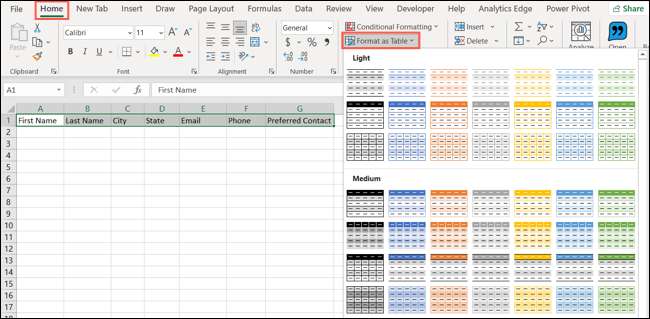
Trong cửa sổ tạo bảng Tạo bảng, xác nhận phạm vi ô và kiểm tra hộp "Bảng của tôi có tiêu đề". Nhấp vào "OK."
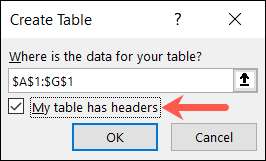
Sau đó, bạn sẽ thấy dữ liệu của bạn được định dạng như một bảng đẹp và gọn gàng.

Sử dụng mẫu nhập dữ liệu
Bây giờ tất cả những gì bạn phải làm là bắt đầu nhập dữ liệu vào mẫu của bạn! Chọn bất kỳ ô nào trong bảng và nhấp vào nút biểu mẫu bạn được thêm vào thanh công cụ truy cập nhanh .
Bạn sẽ thấy một cửa sổ bật lên với các tiêu đề bảng của bạn dưới dạng nhãn trường. Điền vào từng lĩnh vực.
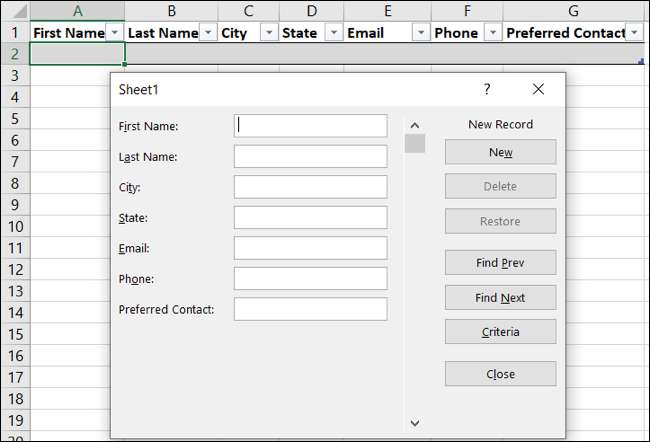
Bạn có thể di chuyển giữa các trường và lên bản ghi tiếp theo một cách nhanh chóng. Sau khi bạn điền vào một trường, bấm phím Tab của bạn để di chuyển sang phần tiếp theo. Khi bạn hoàn thành việc hoàn thành tất cả các trường cho bản ghi, nhấn Enter. Sau đó điền vào bản ghi tiếp theo. Khi bạn nhập dữ liệu, bạn sẽ thấy bàn điền của bạn.
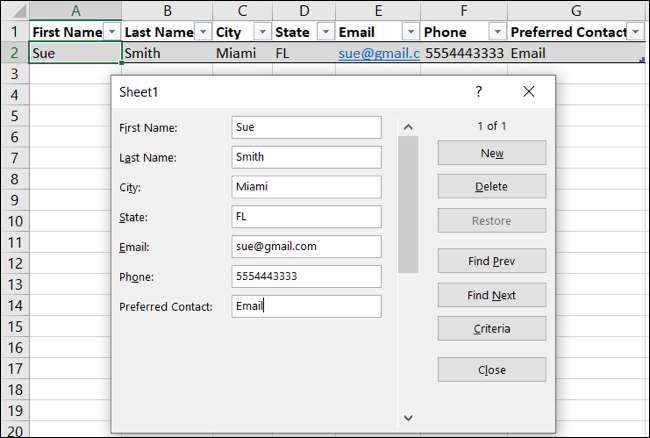
Sử dụng cũng có thể sử dụng các nút trên biểu mẫu nhập dữ liệu để thêm, xem xét hoặc xóa các bản ghi.
- Để tạo một bản ghi khác, nhấp vào "Mới."
- Để di chuyển qua các bản ghi, nhấp vào "Tìm trước" hoặc "Tìm tiếp theo". Bạn cũng có thể sử dụng thanh cuộn trong khu vực trường dữ liệu.
- Để xem số lượng hồ sơ, hãy nhìn phía trên nút mới.
- Để xóa một bản ghi, hãy chắc chắn rằng nó hiển thị trên biểu mẫu và nhấp vào "Xóa". Sau đó xác nhận bằng cách nhấp vào "OK."
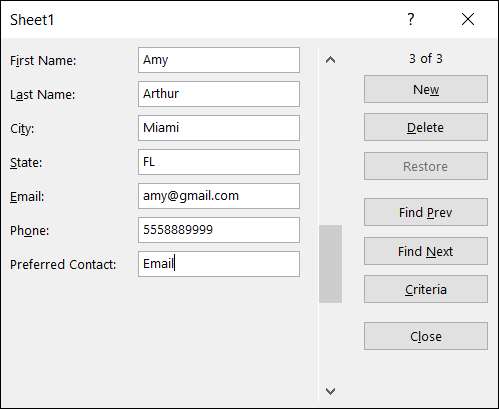
Khi bạn hoàn thành với biểu mẫu nhập dữ liệu, hãy nhấp vào Đóng. Bạn có thể mở lại bất cứ lúc nào bằng cách chọn một ô bảng và nhấp vào nút biểu mẫu trong thanh công cụ truy cập nhanh.
Chỉnh sửa mẫu của bạn
Nếu bạn muốn chỉnh sửa nhãn hoặc sắp xếp lại các trường trên biểu mẫu, bạn sẽ làm như vậy trong bảng Excel của mình. Đóng mẫu đơn, thực hiện sự thay đổi trong bảng của bạn, sau đó mở lại biểu mẫu. Bạn sẽ thấy những thay đổi của bạn được áp dụng cho mẫu.
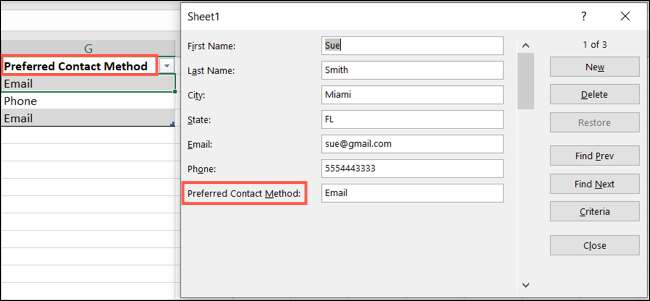
Để nhanh chóng nhập nhiều dữ liệu vào bảng tính, đặc biệt là khi nó từ nguồn bên ngoài, hãy thử tạo biểu mẫu nhập dữ liệu của riêng bạn trong Excel.
Nếu bạn sử dụng Excel trên máy Mac, bạn cũng có thể quan tâm đến Nhanh chóng thêm dữ liệu bằng cách quét tài liệu in .
CÓ LIÊN QUAN: Cách chèn dữ liệu từ ảnh trong Microsoft Excel cho Mac







